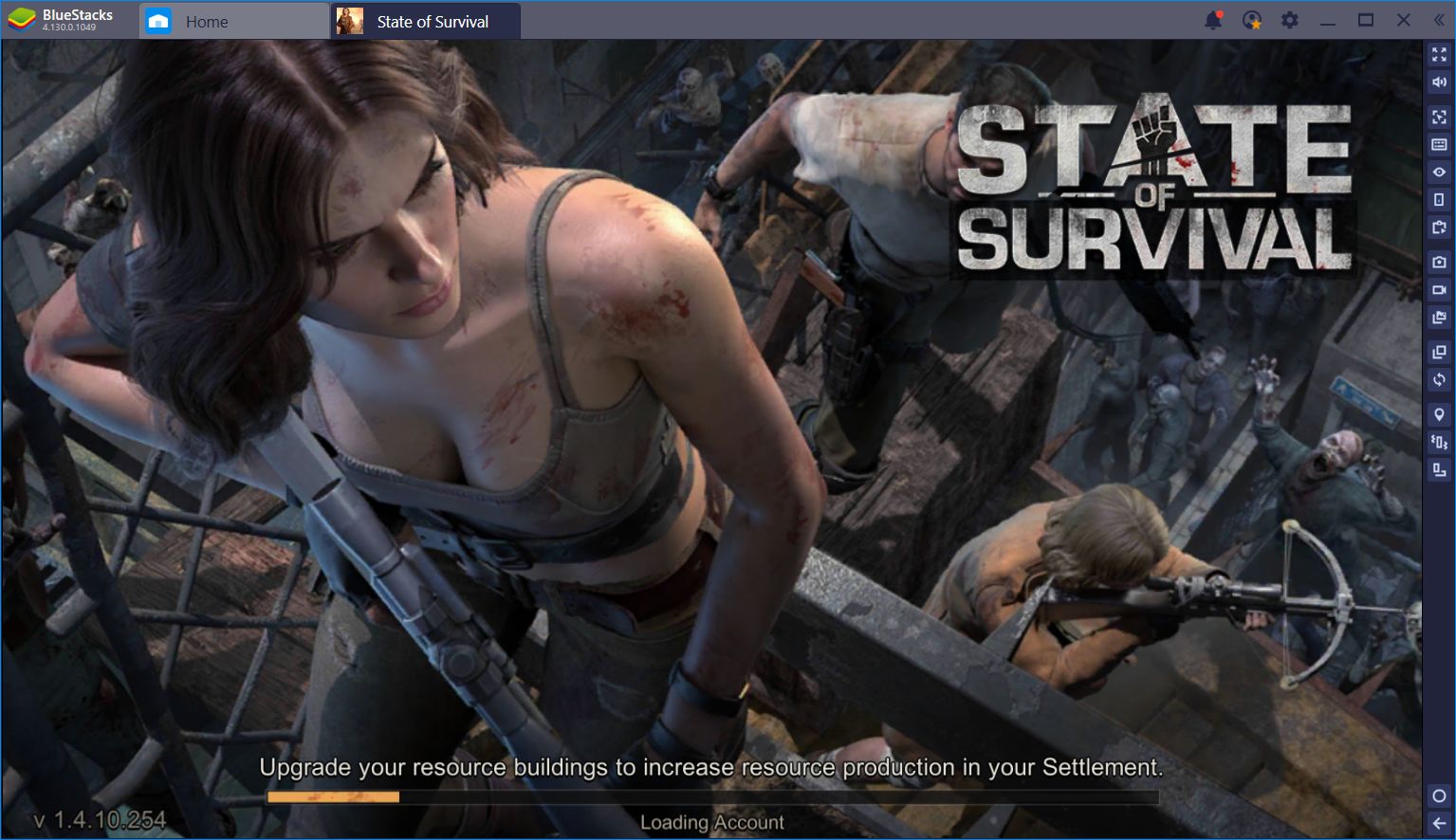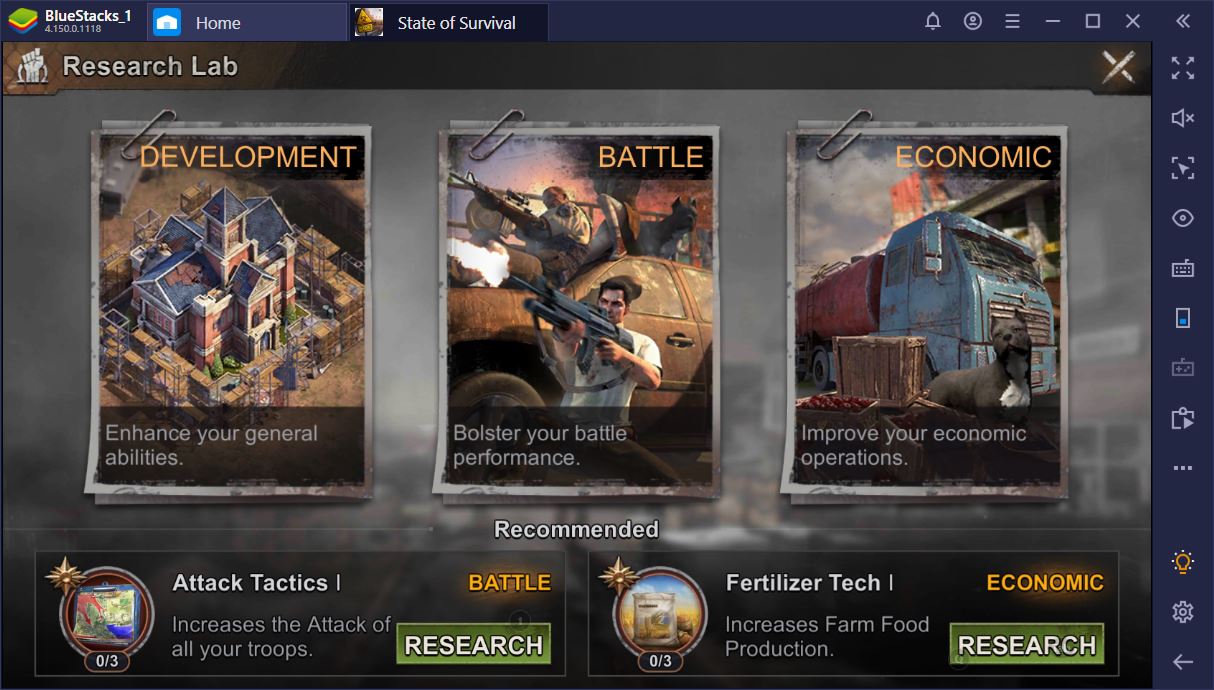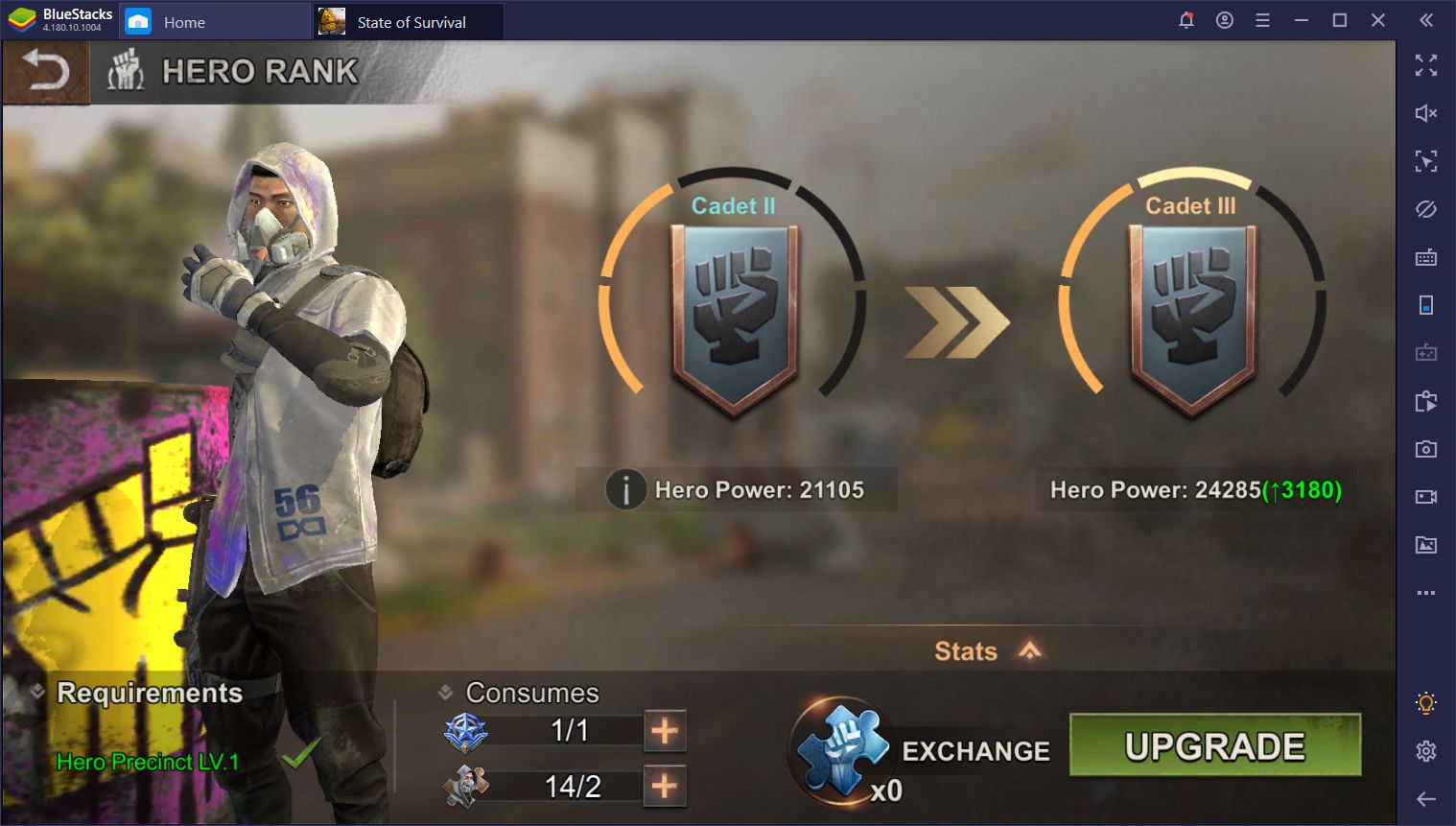Lợi ích từ Game Controls khi chơi State of Survival với BlueStacks trên PC
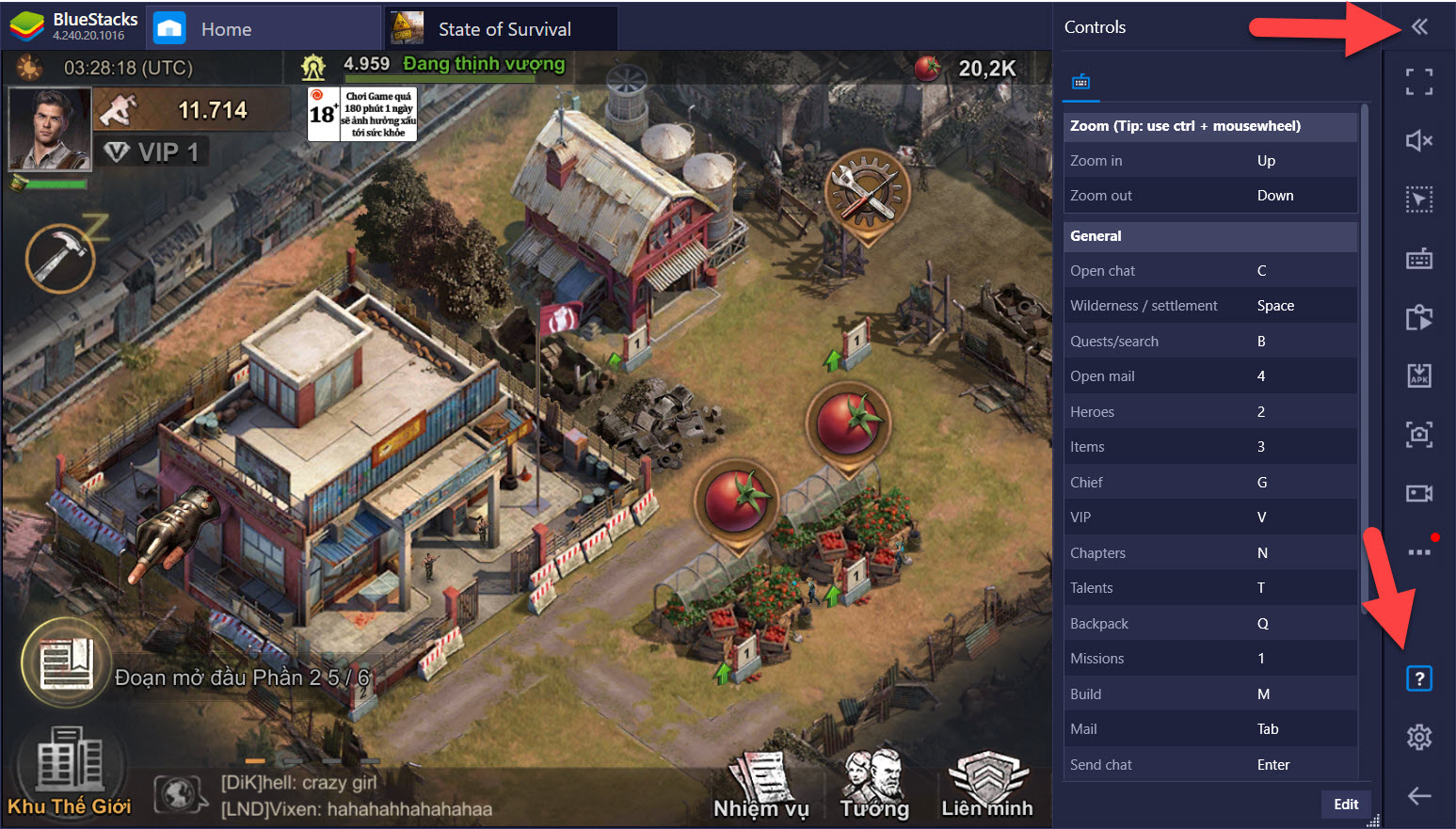
Nếu bạn trải nghiệm tựa game trên thiết bị di động, điều đó là hoàn toàn bình thường, không có gì để nói. Nhưng nếu thử chơi State of Survival trên máy tính thông qua phần mềm BlueStacks. Một trải nghiệm khác biệt đang chờ đợi với vô vàn công vụ hỗ trợ, trong đó có Game Controls giúp tối ưu cách chơi game.
Lợi ích khi sử dụng Game Controls trên State of Survival
Game Controls là công cụ đã xuất hiện từ rất lâu trên các phiên bản của BlueStacks, là công cụ giúp tạo ra các phím tắt một cách dễ dàng, hỗ trợ người chơi game trên máy tính và nâng cao trải nghiệm hơn so với cùng tựa game nhưng chơi trên di động.
Game Controls rất dễ sử dụng, thích hợp cho cả người đã từng sử dụng và muốn nâng cao cũng như những người mới tiếp xúc công cụ này lần đầu. Trong State of Survival, tựa game đã được ưu ái với một profile được thiết lập sẵn.
Chưa kể một chức năng hoàn toàn mới có tên Smart Edge Scroll được giới thiệu khi đăng nhập vào game. Tính năng này cho phép sử dụng chuột để di chuyển toàn bộ khung cảnh trong game, điều kiện là phải kích hoạt game ở chế độ chơi full màn hình.
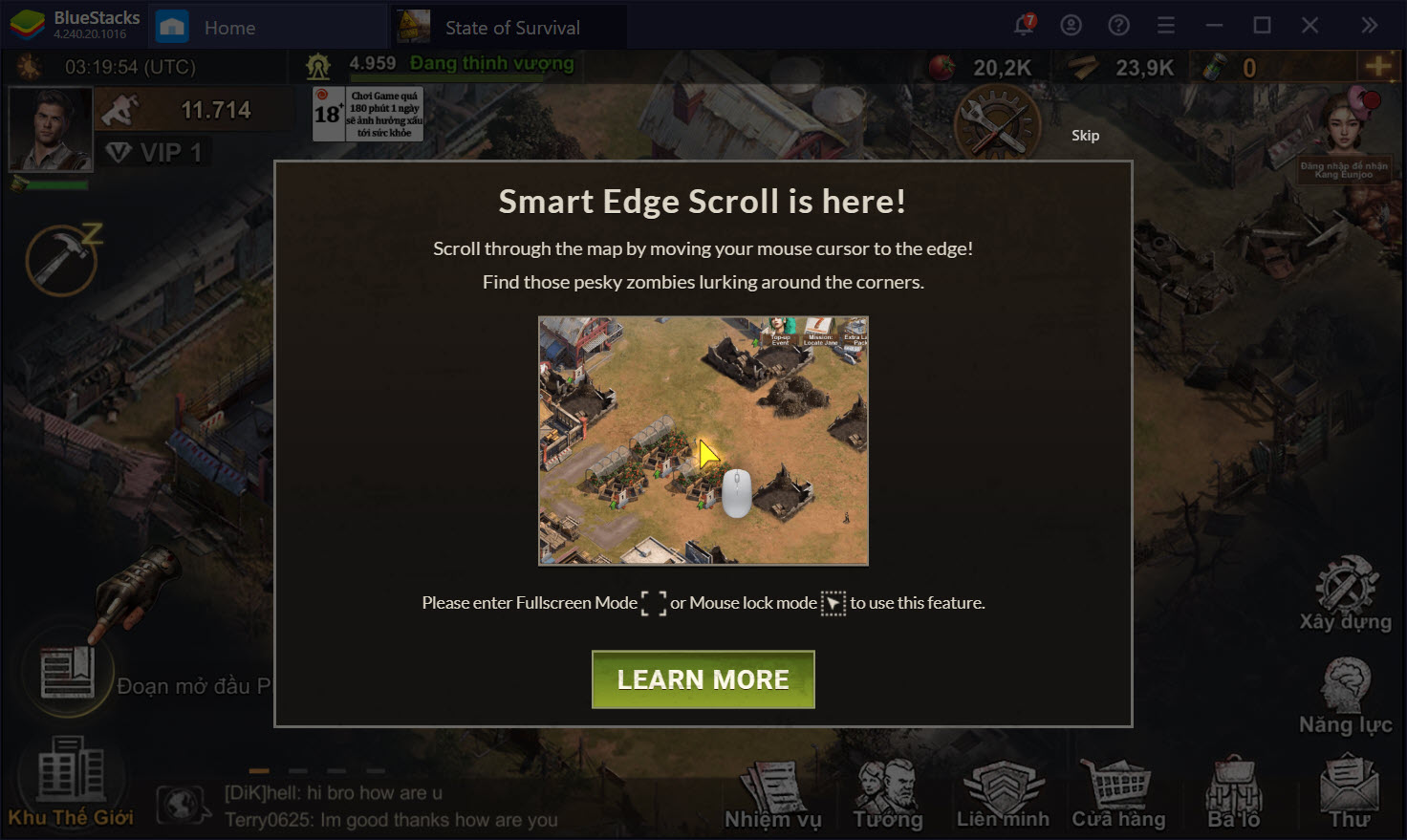
Cộng cụ mới Smart Edge Scroll thực sự thông minh trong State of Survival
Khi kích hoạt, chuột sẽ tự động hòa nhập vào trong game mà không phải sử dụng thêm bất cứ phím tắt nào. Tính năng đặc biệt này áp dụng cho rất nhiều thể loại game khác nhau hoặc các thể loại game giống với State of Survival. Người chơi chỉ việc kéo và di chuyển màn hình, nhưng chức năng này ở đâu? bài viết dưới đây sẽ cho người chơi biết.
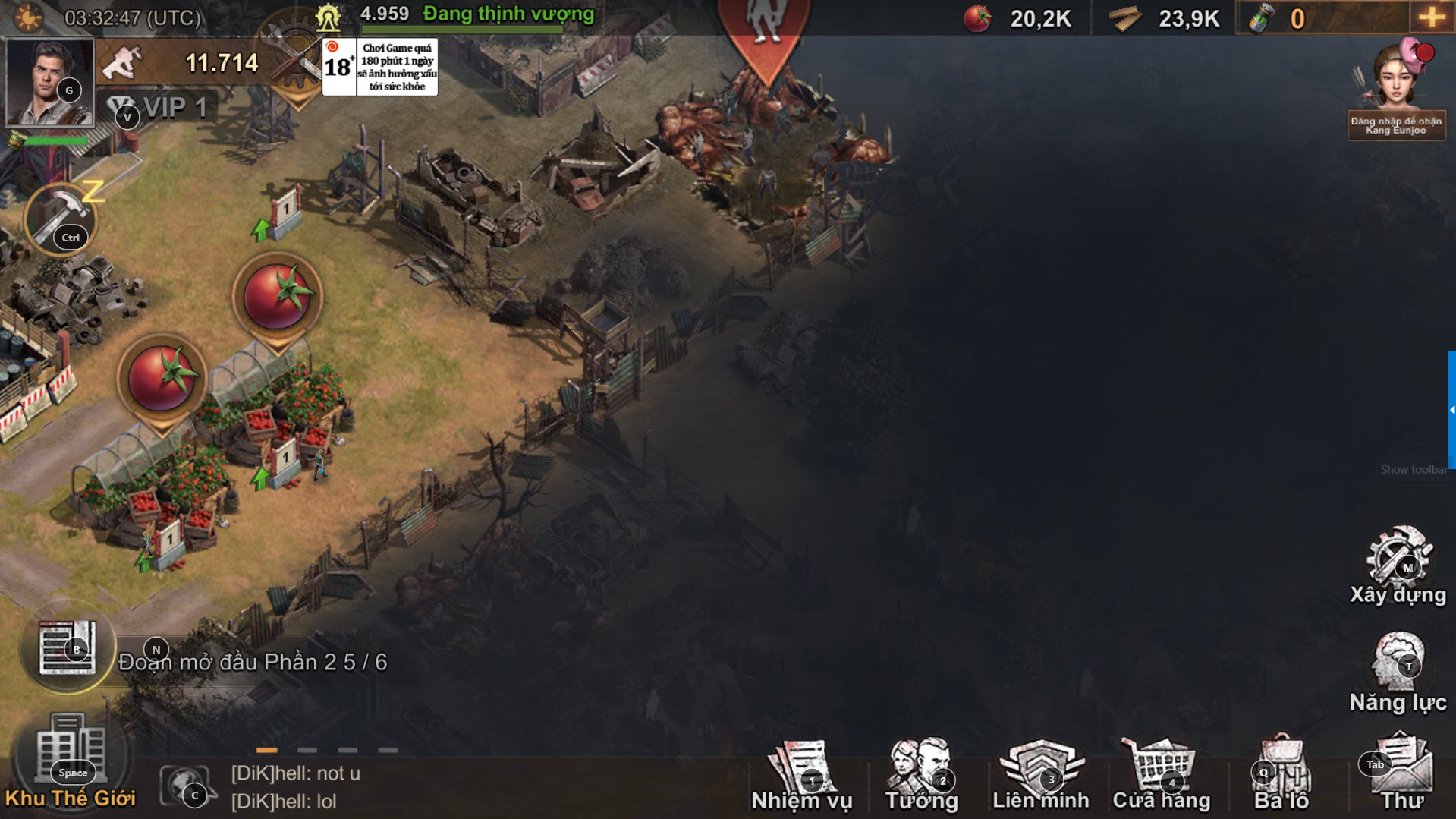
Kích hoạt full màn hình để sử dụng chuột
Để kích hoạt được công cụ này cũng như biết được vị trí của nó, người chơi cần phải kích hoạt biểu tượng dấu hỏi ở góc bên tay phải cũng như kích hoạt menu ẩn trên BlueStacks. Một cách nhanh hơn là sử dụng tổ hợp phím Ctrl + Shift + H.
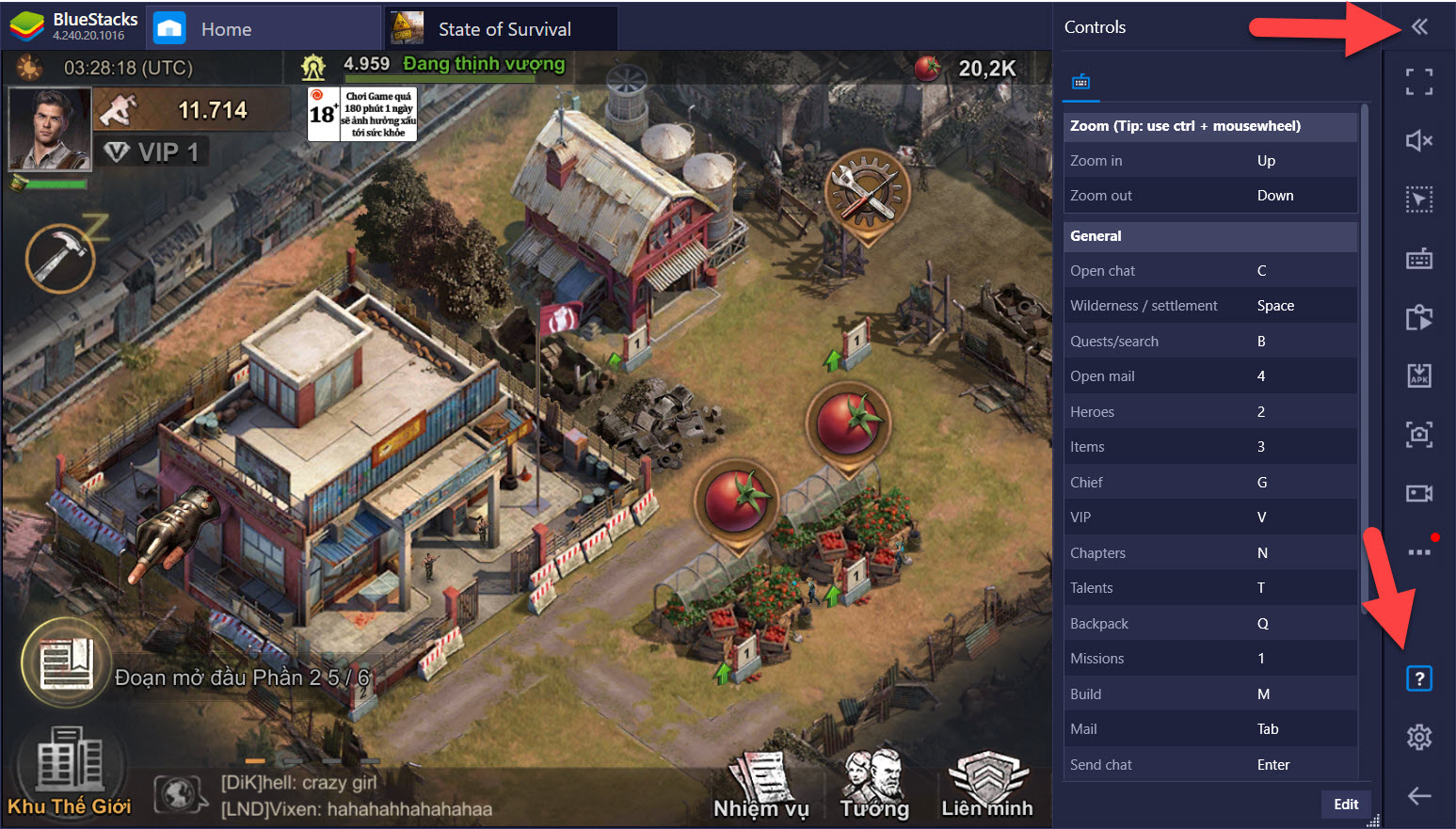
Hiển thị các phím tắt đã được thiết lập sẵn
Các phím được thiết lập sẵn cho State of Survival bao gồm 3 phần là Zoom, General và Camera Movement với các chức năng riêng biệt.
Với phần Zoom là công cụ cho phép phóng to vào vị trí hay thu nhỏ ra xa, và được kích hoạt bằng phím Lên và Xuống. Một mẹo nhỏ là giữ Ctrl và lăn chuột giữa.
Với phần General bao gồm các chức năng chính của trò chơi với các phím như:
- Open chat (Phím C): Mở khung chat.
- Wilderness / Settlement (Phím Space): Mở bản đồ thế giới, chỉ kích hoạt khi hoàn thành nhiệm vụ theo chỉ dẫn của trò chơi.
- Quests/search (Phím B): Tìm kiếm các nhiệm vụ có thể làm được.
- Open mail (Phím 4): Mở shopping trong game, chú thích này chưa thích xác.
- Heroes (Phím 2): Vào phần xem các nhân vật trong game.
- Items (Phím 3): Mở liên minh trong game, có lẽ BlueStacks ở đây đề nhầm tiêu đề.
- Chief (Phím G): Vào xem profile của nhân vật.
- VIP (Phím V): Xem chế độ VIP của người chơi trong game.
- Chapters (Phím N): Kích hoạt nhanh vào phần xem chapters.
- Talents (Phím T): Mở tính năng “năng lực” trong game.
- Backpack (Phím Q): Mở ba lô chứ item vật phẩm, chứ không phải phím 3 ở trên.
- Mission (Phím 1): Nhấn vào menu nhiệm vụ trong game.
- Build (Phím M): Nhấn vào menu xây dựng trên giao diện người chơi.
- Mail (Phím Tab): Mở hòm thư, nơi chứa mọi thông báo trong game.
- Send chat (Phím Enter): Quá quen thuộc với người chơi, đây là phím để xác nhận lệnh chat.
- Edge Scroll (Chế độ ON): Kích hoạt phím cuộn chuột trong trò chơi.
Và cuối cùng là phần Camera movement với thao tác chỉnh nhanh camera cho cả 4 phía tương ứng W A S D.
Việc tùy chỉnh nhanh này chỉ cho phép thay đổi các phím đã có sẵn, không thể xóa hẳn cũng như thay đổi chức năng các vị trí này được. Để tùy chỉnh chuyên sâu hơn cần phải kích hoạt phần Open Advanced Editor.
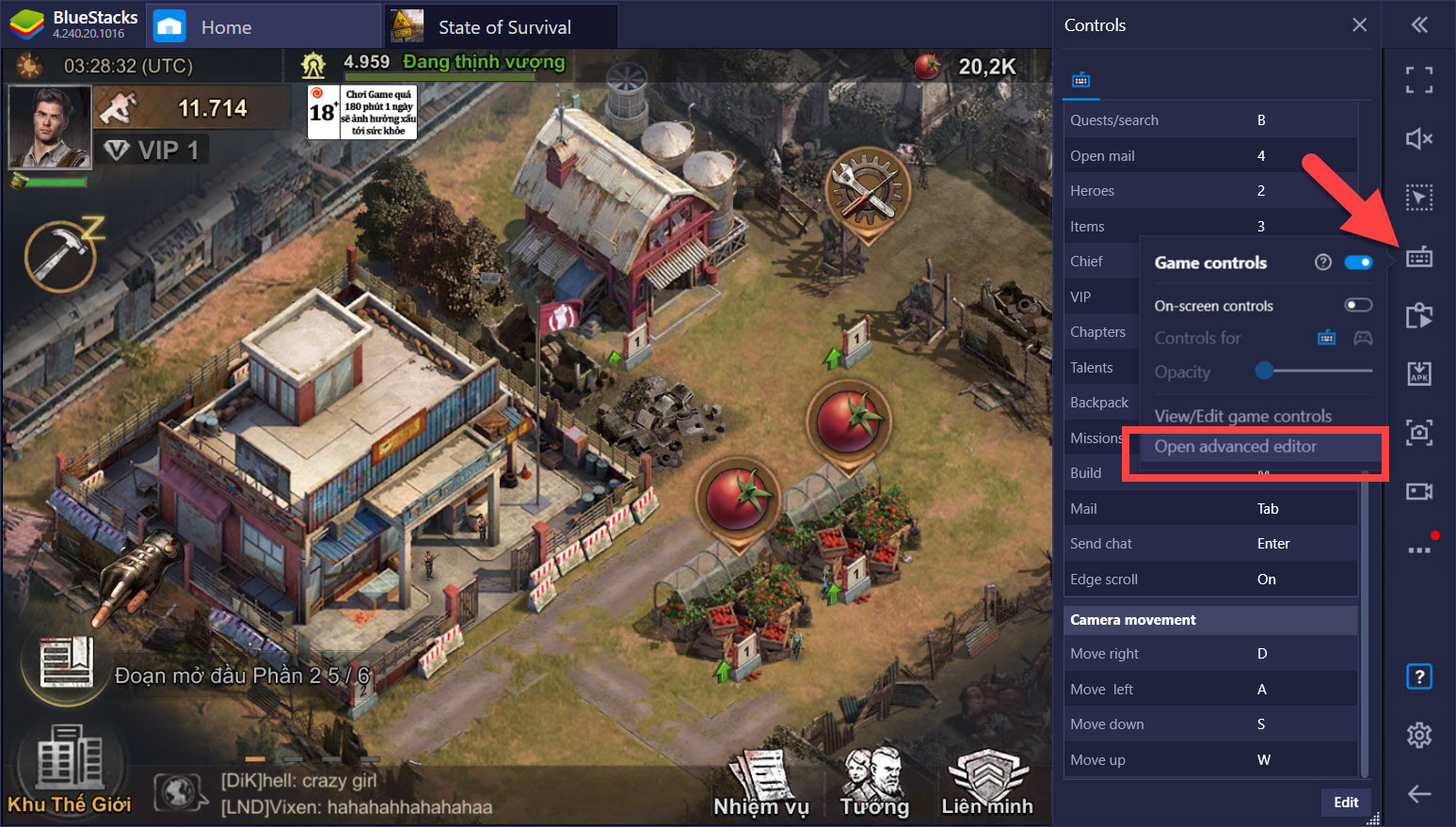
Tùy chỉnh chuyên sâu hơn trong Game Controls
Ngay khi giao diện hiện lên bạn sẽ thấy các phím tắt được thiết lập từ trước đó, trên giao diện này chúng ta có thể chỉnh sửa thỏa thích theo ý muốn của của bản thân bao gồm thêm, xóa, di chuyển hay thay đổi kích thước của các công cụ đã thiết lập.
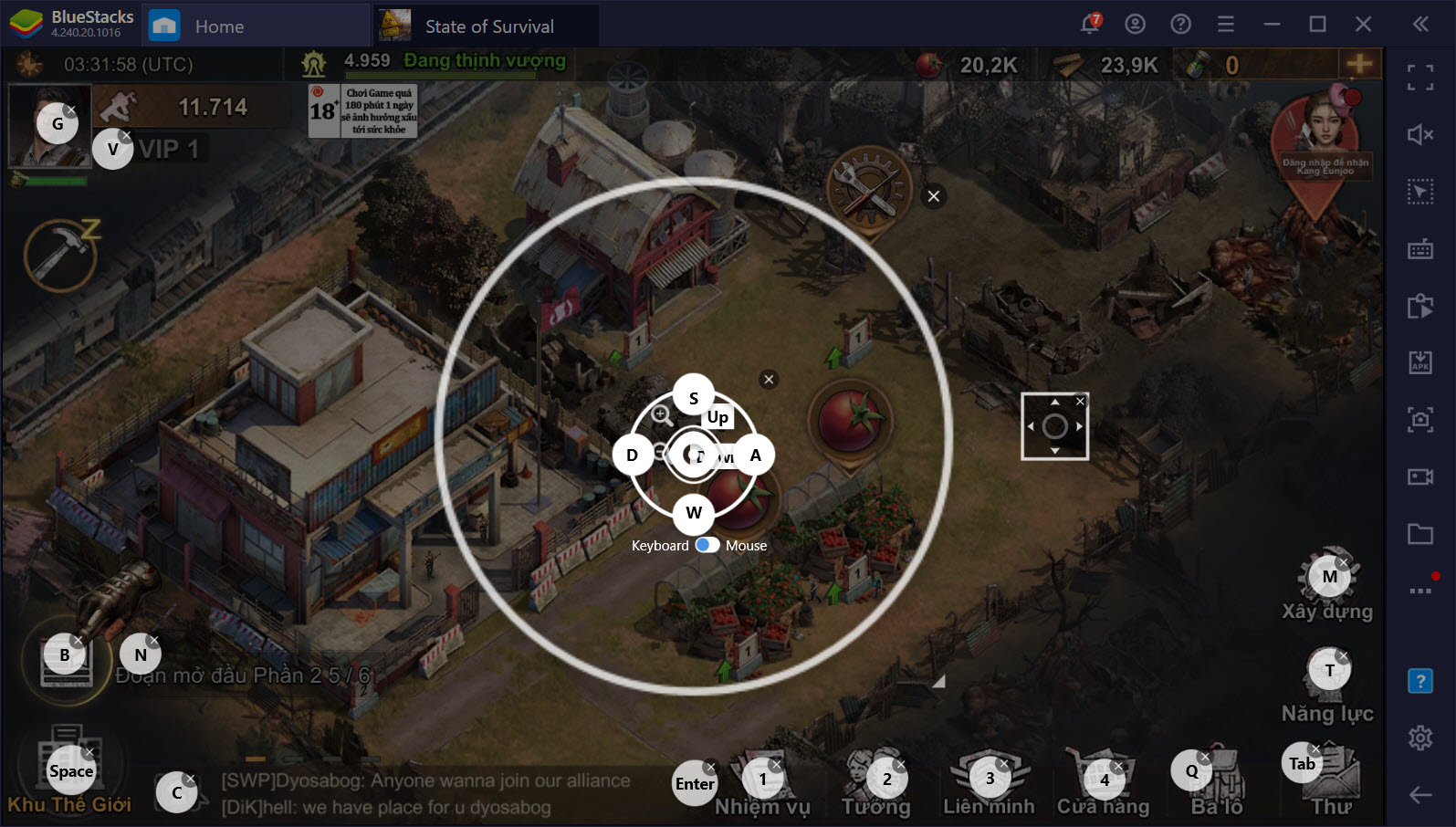
Giao diện chính đã được thiết lập từ trước
Nhưng trước khi tiến hành những công việc đó, người sử dụng nên sao chép sang một profile mới để tránh ảnh hưởng tới profile cũ. Việc sao chép cũng giúp thiết lập thêm các tính năng tốt hơn nhờ dựa vào profile cũ.
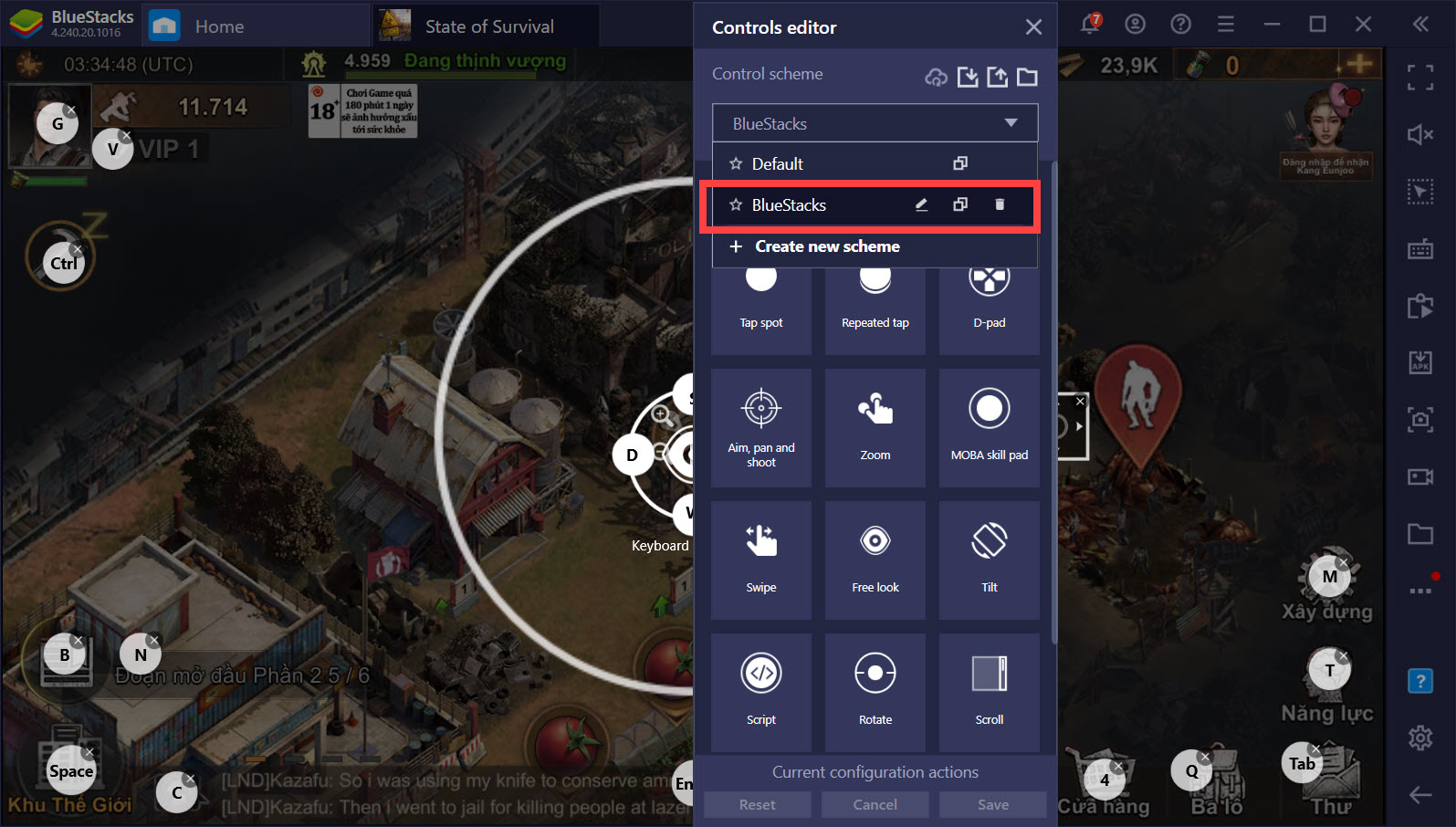
Sao chép profile trước khi chỉnh sửa
Sau khi thiết lập xong, người chơi cần biết đến chức năng On Screen Controls trên BlueStacks, đây là chức năng cho phép hiển thị toàn bộ phím tắt vừa thiết lập, giúp không bị quên. Và ngoài ra được phép tùy chỉnh mức độ đậm hay nhạt được hiển thị.
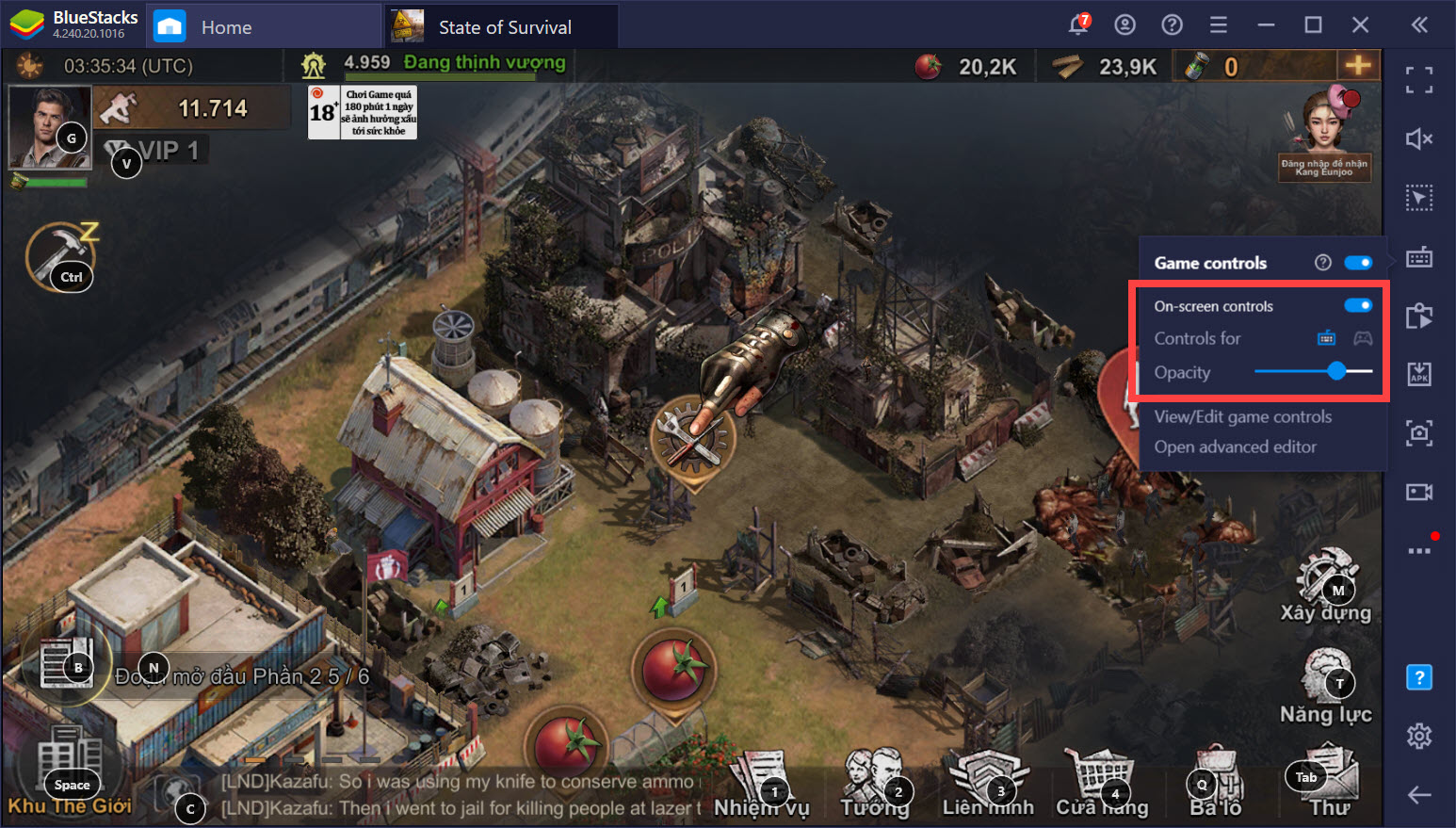
Hiển thị các phím tắt sau khi thiết lập
Mọi thiết lập đã xong xuôi, người chơi chỉ cần test thành quả của mình thôi. Game Controls là công cụ thích hợp cho cả người mới và người chơi nâng cao. Với tính năng Script của mình, vẫn còn rất nhiều thứ mà các game thủ có thể làm với công cụ này.
Qua bài viết trên, chúng ta lại có thêm một lý do để chơi State of Survival trên máy tính ngoài những lợi thế vốn có mà máy tính đem lại so với một chiếc di động. Căn cứ của bạn sẽ trở nên vững chắc hơn bao giờ hết với sự hậu thuẫn tuyệt vời từ BlueStacks.